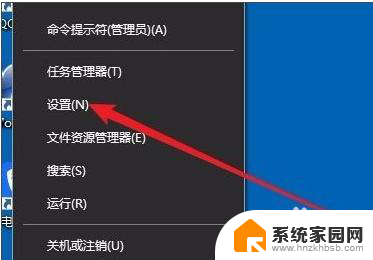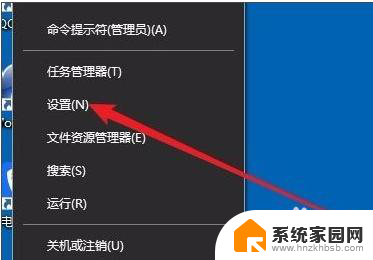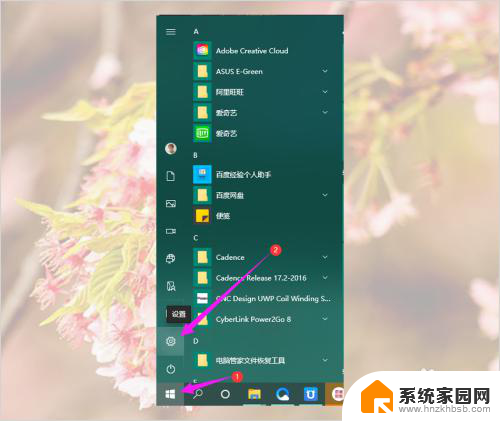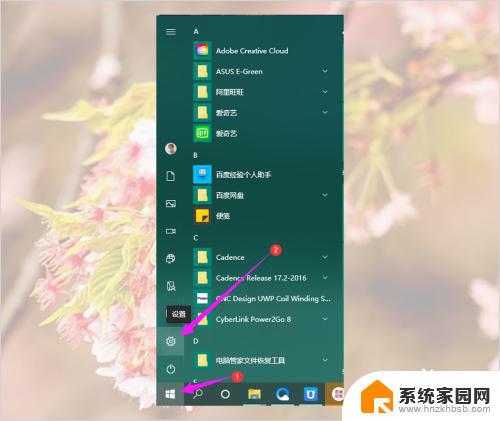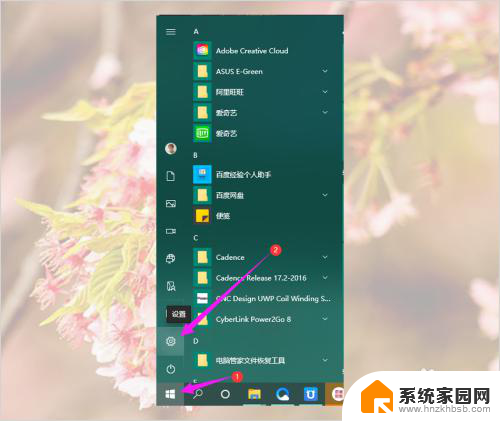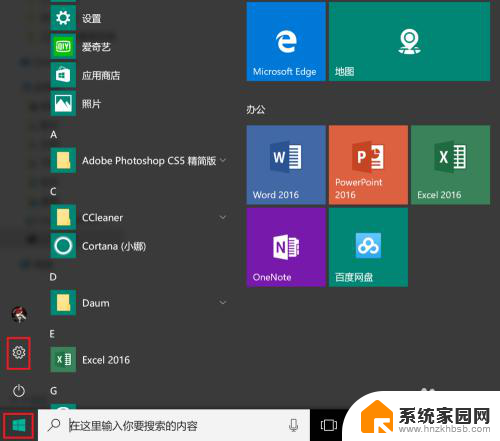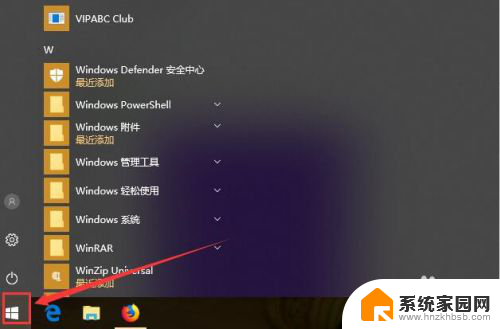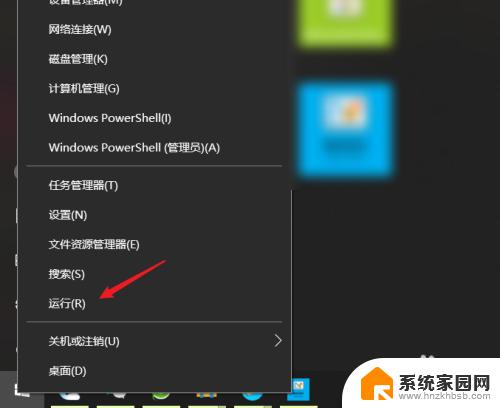电脑剪切板记录在哪里找快捷键 Win10电脑复制的内容在哪个位置查看
更新时间:2023-11-11 09:45:55作者:xiaoliu
电脑剪切板记录在哪里找快捷键,在使用电脑时,我们经常会使用到复制和粘贴的功能,而快捷键是最便捷的操作方式之一,有时候我们可能会遇到这样的情况:复制了一些重要的内容,却忘记了粘贴到哪里去了。这时我们就需要知道电脑剪切板的记录在哪里,以便查看我们复制的内容。对于使用Windows 10操作系统的电脑来说,我们可以通过特定的位置来查看剪切板的记录,从而找到我们复制的内容。接下来我们将详细介绍在Win10电脑上,复制的内容在哪个位置查看的方法。
方法如下:
1.我们首先点击电脑左下角的Win图标,再点击设置
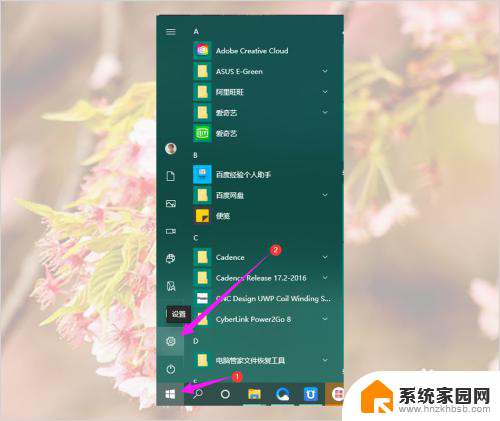
2.然后在Windows设置中点击“系统”
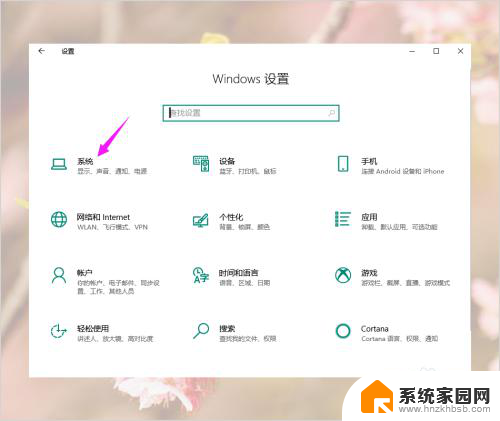
3.然后在系统设置中找到剪切板并点击
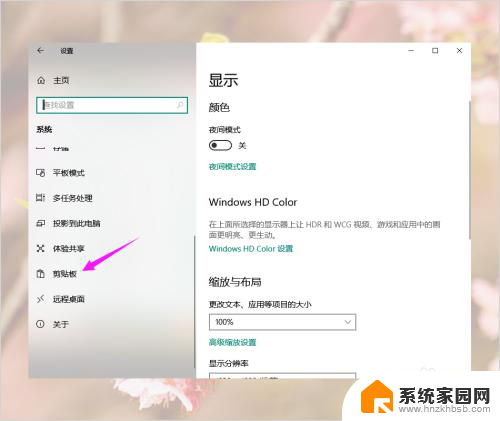
4.然后在剪切板中打开剪切板历史记录开关
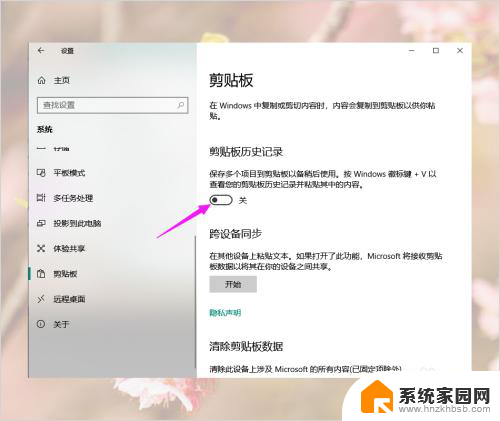
5.以后大家使用Win+V快捷键打开剪切板,就可以查看复制的内容了。点击剪切板中的复制内容就可以粘贴了
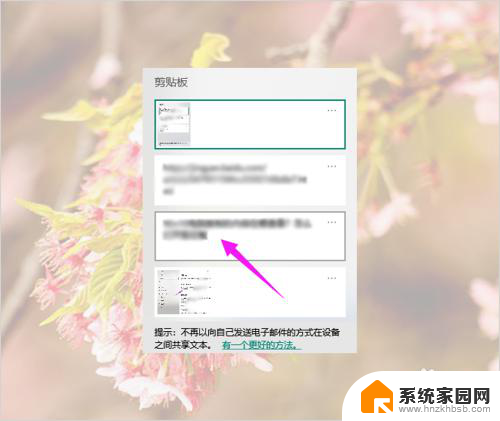
以上是有关在电脑上查找剪贴板记录的方法及快捷键的全部内容,如果您遇到了相同的情况,可以按照本文提供的方法来解决问题。